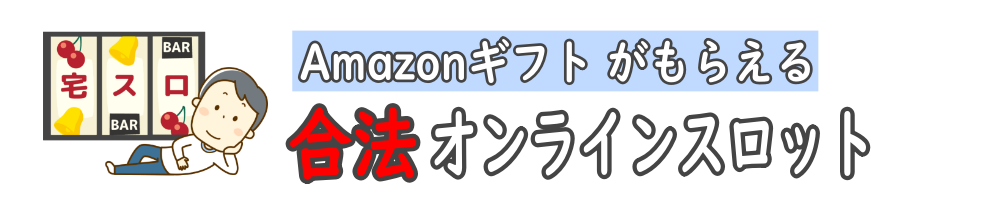コチラでは、オンラインスロット「RENO」にて、ポイント購入方法を紹介します。
もくじ
動画で解説
PTのリセット

初めてPTを購入する場合、お試し会員⇒本会員となります。
この際、お試し会員でのPTをリセットしないといけません。
この際、お試し会員でのPTをリセットしないといけません。

まずは、その流れをご説明します。
1:「ポイントチャージ」をクリック
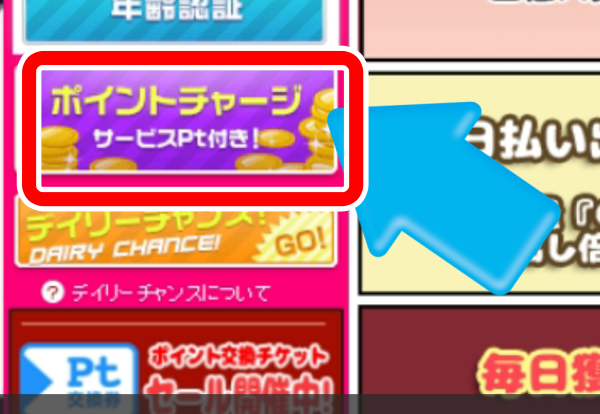
2:「ステータスをリセットする」をクリック
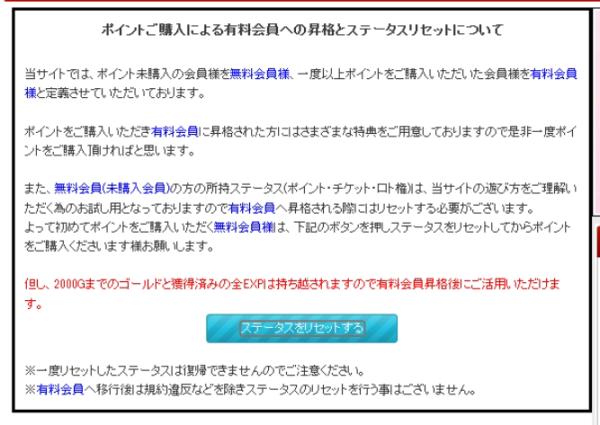

リセットについての約束事が書かれているので、目を通しておきましょう。
内容は「すべてのステータスは引き継がない」ということです↓
内容は「すべてのステータスは引き継がない」ということです↓
引き継がれるステータス
・PT と チケット がリセットされます。・は引き継ぎます。

これで、リセット完了です。
ポイント購入方法

リセット完了後は、そのままPt購入ボタンより、以下にすすみます。
1:「ポイントを購入」をクリック

2:支払い方法を選択
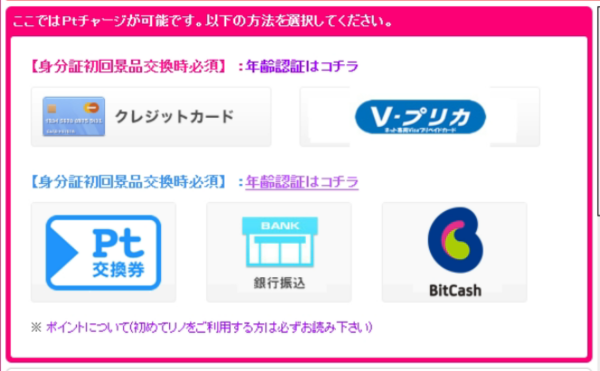
購入方法はこちら
- クレジットカード
- Pt交換券
- V-プリカ
- 銀行振込
- BitCash
3:振込み先を選択
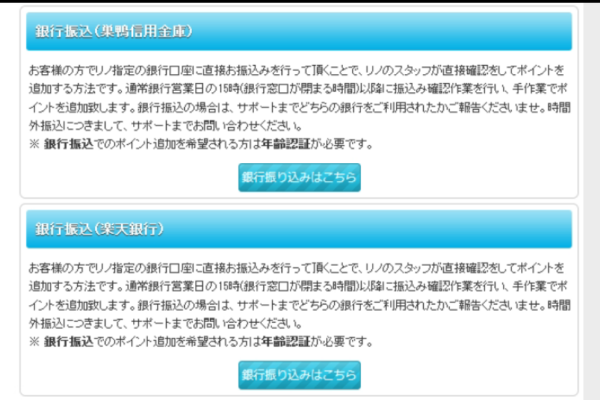

振込先を選択すると、初回の場合年齢認証へ移ります。
年齢認証

本会員に移行する際、年齢認証が必要となります。
a:認証方法を選択
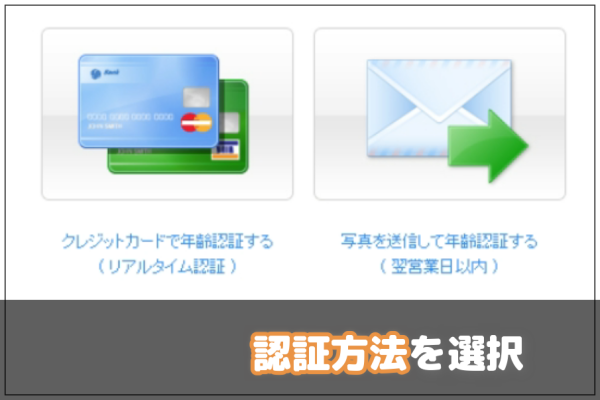
認証方法
・クレジットカード認証(リアルタイム)・画僧送信認証(翌日営業日以内)
b:身分証明証画像をPC内に用意

身分証の画像を、スマホ(pc)内に用意します。
対象となる身分証明証
・運転免許証
・パスポート
・健康保険被保険者証
・国民保険被保険者証
・年金手帳
・共済組会員証
・保険証券(証書)
・パスポート
・健康保険被保険者証
・国民保険被保険者証
・年金手帳
・共済組会員証
・保険証券(証書)
c:画像を送信する
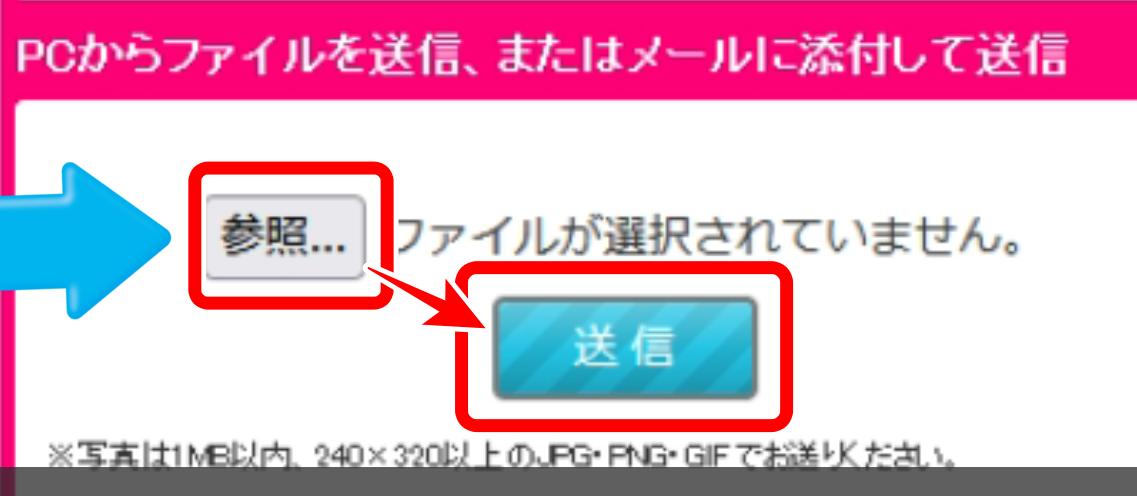

「参照」から、画像を選択し「送信」をクリック
d:認証完了
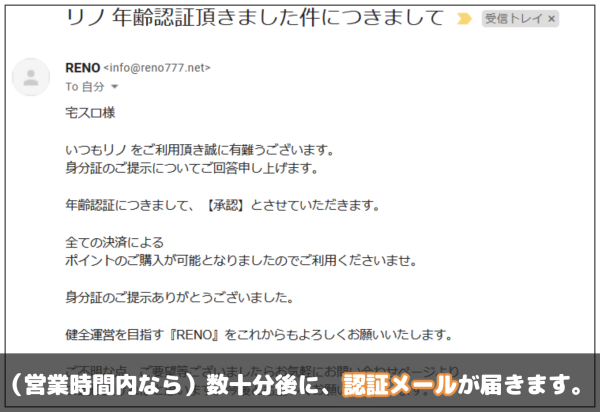

数十分で認証メールが届きます。
(営業日・時間帯によって前後します)
(営業日・時間帯によって前後します)

さて、ここで年齢認証が済んだら、再度、振込みへと戻ります。
銀行を選択したあと↓
銀行を選択したあと↓
4:指定口座確認
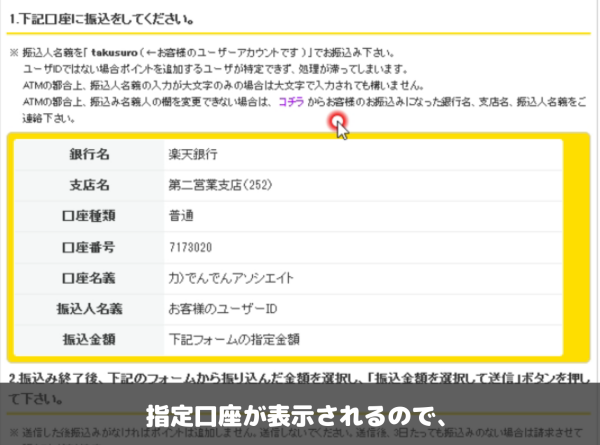

指定口座を確認したら、各自、振り込みを済ませます。
5:振込み報告
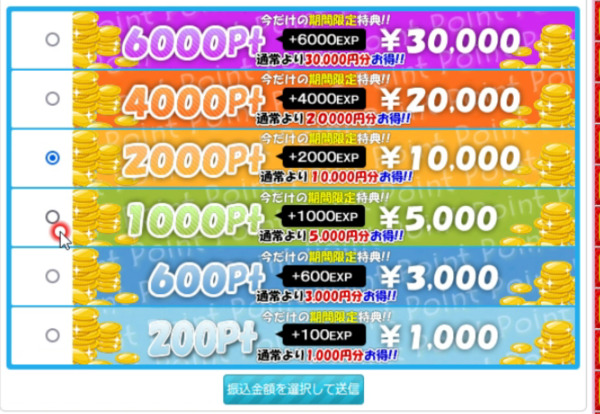

振り込みを済ませたら、RENOの画面に戻り、下部にスクロールすると、報告欄があります。
そこで、振り込んだ金額をクリックし「送信」をクリック。
そこで、振り込んだ金額をクリックし「送信」をクリック。
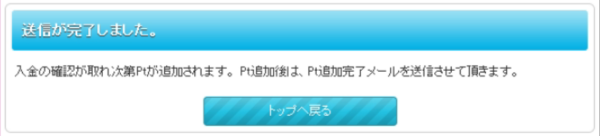

報告完了画面となるので、あとはRENOから連絡があるのを待ちます。
6:メールで報告
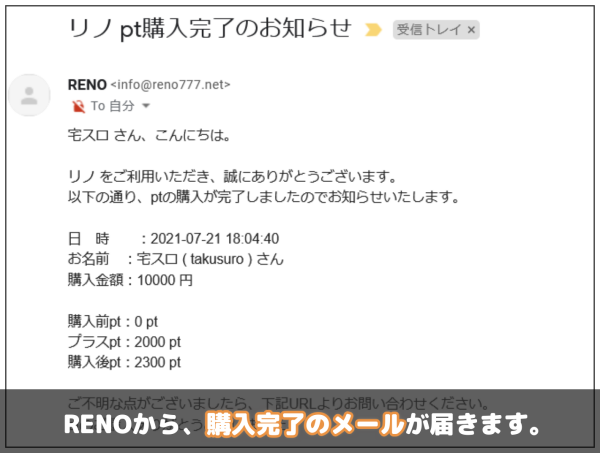

(営業時間内なら)数十分で、入金確認の通知メールが届きます。
その時点で、ポイントが反映しますので、すぐにスロットで遊べます。
その時点で、ポイントが反映しますので、すぐにスロットで遊べます。
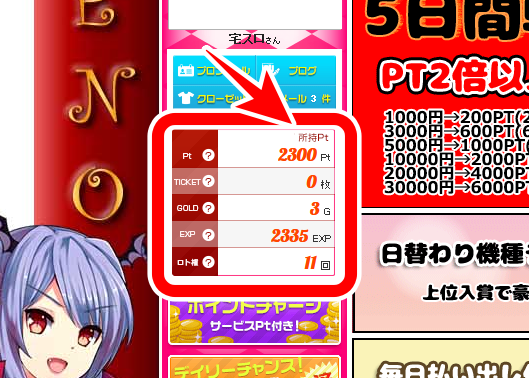

メールがあれば、すぐにPtも反映されています。
ポイント
以上、RENOにて、ポイント購入を行う方法でした。・2回目以降は、年齢認証&リセットの必要はありません。
・クレジットカード払いなら、もっと簡単に購入できます。
<RENO公式サイト>